win11任务栏变成透明的教程
更新日期:2023-05-29 08:09:52
来源:互联网
手机扫码继续观看

其实win11原版的任务栏以纯色为主,并且没有任何的透明效果,让桌面壁纸无法完美展示出来,非常难看,因此我们可以通过第三方软件的方式来将它透明化,下面就一起来看一下具体的教程吧。
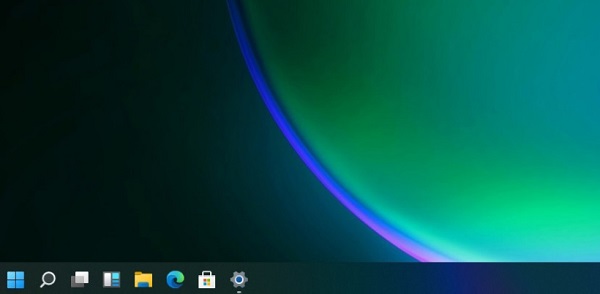
win11任务栏怎么透明
方法一:
1、首先右键桌面空白处打开右键菜单,选择“个性化”
2、在个性化设置的左边栏中找到“颜色”选项,点击它。
3、然后可以在右边找到“透明效果”,勾选开启它。
4、接着使用键盘“win+r”打开运行窗口,输入“regedit”回车确定。
5、打开注册表,复制该路径进入“HKEY_LOCAL_MACHINE\SOFTWARE\Microsoft\Windows\CurrentVersion\Explorer\Advanced”
6、接着新建一个“DWORD值”,将它命名为“UseOLEDTaskbarTransparency”
7、然后双击打开它,将它的值更改为“1”,再重启系统即可。

方法二:
1、还可以使用translucenttb插件一键透明化。【translucenttb下载】
2、只要点击上方的链接进行下载,下载完成后直接在下载位置双击运行即可。

相关文章:微软win11正式发布时间将要确定
该文章是否有帮助到您?
常见问题
- monterey12.1正式版无法检测更新详情0次
- zui13更新计划详细介绍0次
- 优麒麟u盘安装详细教程0次
- 优麒麟和银河麒麟区别详细介绍0次
- monterey屏幕镜像使用教程0次
- monterey关闭sip教程0次
- 优麒麟操作系统详细评测0次
- monterey支持多设备互动吗详情0次
- 优麒麟中文设置教程0次
- monterey和bigsur区别详细介绍0次
系统下载排行
周
月
其他人正在下载
更多
安卓下载
更多
手机上观看
![]() 扫码手机上观看
扫码手机上观看
下一个:
U盘重装视频











